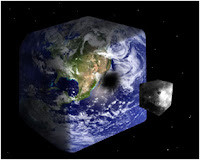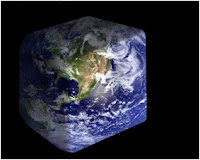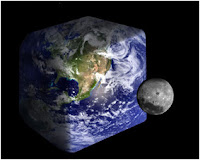EFEK PHOTOSHOP: CARA MEMBUAT EFEK BUMI DAN BULAN DENGAN PHOTOSHOP
EFEK PHOTOSHOP: CARA MEMBUAT EFEK BUMI DAN BULAN DENGAN PHOTOSHOP 
Melanjutkan bahasan tutorial cara edit foto photoshop yang kali ini studio creative desain akan memberikan tutorial cara membuat efek bumi dan bulan dengan photoshop ,
dimana trik efek photoshop ini sangat mudah dan sederhana hanya menggunakan teknik menggabungkan foto dan menghapus foto dengan brush serta penggunaan color dodge.
Pada kesempatan ini studio desain dalam membuat tutorial cara membuat efek bumi dan bulan dengan photoshop seperti biasa studio desain menggunakan photoshop cs3 , namun sobat bisa memakai photoshop cs2, cs3, cs4, cs5, cs6 cs7 .
Berikut adalah langkah-langkah cara membuat efek bumi dan bulan dengan photoshop :
1.Buatlah sebuah file baru dengan 500 × 400 pixel dan 254 dpi.
2. Dalam tutorial cara membuat efek photo bumi dan bulan sobat membutuhkan 2 buah gambar bulan dan bumi dengan latar gelap atau hitam dan sobat harus mendownload dulu terlebih dahulu gambar bumi dan bulan di google
dan
3. Ambil foto planet bumi dengan latar belakang hitam. kemudian hapus atau dipotong bagian pinggir samping dengan menggunakan tool erase penghapus seperti gambar berikut ini
4.Buatlah gradasi efek bayangan foto pada gambar bumi menggunakan tool brush , gunakan foreground warna hitam dan Opacity dari 5%, brush kan ke gambar bumi dengan membentuk volume kubus sehingga terlihat seperti gambar berikut ini
5. Pada bagian bumi beri efek cahaya dengan menggunakan tools dodge, sehingga akan terlihat lebih terang pada bagian sisi
6. Ambil foto Bulan tempatkan pada layer setelah foto bumi yang akan digabungkan dengan foto bumi
7. Lakukan langkah-langkah pengeditan foto seperti pada pengeditan gambar bumi dan berikan bayangan ke Bulan dengan menggunakan tools brush pada latar belakang, sehingga terlihat seperti gambar berikut ini
Selesai , demikian tutorial edit foto : cara membuat efek bumi dan bulan dengan photoshop, semoga bermanfaat.
Melanjutkan bahasan tutorial cara edit foto photoshop yang kali ini studio creative desain akan memberikan tutorial cara membuat efek bumi dan bulan dengan photoshop ,
dimana trik efek photoshop ini sangat mudah dan sederhana hanya menggunakan teknik menggabungkan foto dan menghapus foto dengan brush serta penggunaan color dodge.
Pada kesempatan ini studio desain dalam membuat tutorial cara membuat efek bumi dan bulan dengan photoshop seperti biasa studio desain menggunakan photoshop cs3 , namun sobat bisa memakai photoshop cs2, cs3, cs4, cs5, cs6 cs7 .
Berikut adalah langkah-langkah cara membuat efek bumi dan bulan dengan photoshop :
1.Buatlah sebuah file baru dengan 500 × 400 pixel dan 254 dpi.
2. Dalam tutorial cara membuat efek photo bumi dan bulan sobat membutuhkan 2 buah gambar bulan dan bumi dengan latar gelap atau hitam dan sobat harus mendownload dulu terlebih dahulu gambar bumi dan bulan di google
dan
3. Ambil foto planet bumi dengan latar belakang hitam. kemudian hapus atau dipotong bagian pinggir samping dengan menggunakan tool erase penghapus seperti gambar berikut ini
4.Buatlah gradasi efek bayangan foto pada gambar bumi menggunakan tool brush , gunakan foreground warna hitam dan Opacity dari 5%, brush kan ke gambar bumi dengan membentuk volume kubus sehingga terlihat seperti gambar berikut ini
5. Pada bagian bumi beri efek cahaya dengan menggunakan tools dodge, sehingga akan terlihat lebih terang pada bagian sisi
6. Ambil foto Bulan tempatkan pada layer setelah foto bumi yang akan digabungkan dengan foto bumi
7. Lakukan langkah-langkah pengeditan foto seperti pada pengeditan gambar bumi dan berikan bayangan ke Bulan dengan menggunakan tools brush pada latar belakang, sehingga terlihat seperti gambar berikut ini
Selesai , demikian tutorial edit foto : cara membuat efek bumi dan bulan dengan photoshop, semoga bermanfaat.
-
 EFEK CAHAYA : CARA MEMBUAT EFEK ABSTRAK CAHAYA DENGAN PHOTOSHOP
EFEK CAHAYA : CARA MEMBUAT EFEK ABSTRAK CAHAYA DENGAN PHOTOSHOP -
 EFEK BAYANGAN FOTO : CARA MEMBUAT EFEK REFLEKSI BAYANGAN DENGAN PHOTOSHOP
EFEK BAYANGAN FOTO : CARA MEMBUAT EFEK REFLEKSI BAYANGAN DENGAN PHOTOSHOP -
 CARA MEMBUAT EFEK CEPAT KECEPATAN HIGH SPEED MOTION TRAIL DENGAN PHOTOSHOP
CARA MEMBUAT EFEK CEPAT KECEPATAN HIGH SPEED MOTION TRAIL DENGAN PHOTOSHOP -
 EFEK CAHAYA PHOTOSHOP: CARA MEMBUAT EFEK CAHAYA NEON GLOW DENGAN PHOTOSHOP
EFEK CAHAYA PHOTOSHOP: CARA MEMBUAT EFEK CAHAYA NEON GLOW DENGAN PHOTOSHOP -
 EFEK GRADASI PHOTOSHOP : CARA MEMBUAT DAN MENGGAMBAR KACA PEMBESAR DENGAN PHOTOSHOP
EFEK GRADASI PHOTOSHOP : CARA MEMBUAT DAN MENGGAMBAR KACA PEMBESAR DENGAN PHOTOSHOP -
 EFEK ASAP: CARA MEMBUAT EFEK ASAP ROKOK DENGAN PHOTOSHOP
EFEK ASAP: CARA MEMBUAT EFEK ASAP ROKOK DENGAN PHOTOSHOP -
 EFEK GELEMBUNG AIR : CARA MEMBUAT EFEK GELEMBUNG AIR SAMUDRA LAUTAN DENGAN PHOTOSHOP
EFEK GELEMBUNG AIR : CARA MEMBUAT EFEK GELEMBUNG AIR SAMUDRA LAUTAN DENGAN PHOTOSHOP -
 ANIME GAMBAR KARTUN : CARA MENGGAMBAR ANIME MATA KARTUN KARIKATUR ANIMASI DI PHOTOSHOP
ANIME GAMBAR KARTUN : CARA MENGGAMBAR ANIME MATA KARTUN KARIKATUR ANIMASI DI PHOTOSHOP -
 EFEK 3D PHOTOSHOP : CARA MEMBUAT EFEK 3 DIMENSI KEPALA ROBOT DENGAN PHOTOSHOP
EFEK 3D PHOTOSHOP : CARA MEMBUAT EFEK 3 DIMENSI KEPALA ROBOT DENGAN PHOTOSHOP -
 EFEK GAMBAR KARTUN PHOTOSHOP : CARA MEMBUAT BOM GRANAT DENGAN PHOTOSHOP
EFEK GAMBAR KARTUN PHOTOSHOP : CARA MEMBUAT BOM GRANAT DENGAN PHOTOSHOP -
 CARA MEMBUAT DESAIN KARTU UNDANGAN BENTUK ABSTRAK DENGAN PHOTOSHOP
CARA MEMBUAT DESAIN KARTU UNDANGAN BENTUK ABSTRAK DENGAN PHOTOSHOP -
 EFEK TEKS GRAFFITI : CARA MEMBUAT EFEK TULISAN GRAFFITI DENGAN PHOTOSHOP
EFEK TEKS GRAFFITI : CARA MEMBUAT EFEK TULISAN GRAFFITI DENGAN PHOTOSHOP -
 EFEK API: CARA MEMBUAT EFEK TULISAN TERBAKAR API DENGAN PHOTOSHOP
EFEK API: CARA MEMBUAT EFEK TULISAN TERBAKAR API DENGAN PHOTOSHOP -
 CARA EDIT FOTO : CARA MEMBUAT EFEK CAHAYA MATAHARI DENGAN PHOTOSHOP
CARA EDIT FOTO : CARA MEMBUAT EFEK CAHAYA MATAHARI DENGAN PHOTOSHOP -
 EFEK PHOTOSHOP : CARA MEMBUAT EFEK FOTO WAJAH RAMBUT API DENGAN PHOTOSHOP
EFEK PHOTOSHOP : CARA MEMBUAT EFEK FOTO WAJAH RAMBUT API DENGAN PHOTOSHOP -
 tutorial edit foto cara membuat efek kaca pecah dengan photoshop
tutorial edit foto cara membuat efek kaca pecah dengan photoshop -
 cara membuat efek bayangan shadow pada foto dengan photoshop
cara membuat efek bayangan shadow pada foto dengan photoshop -
 tutorial cara edit foto di photoshop menggunakan efek fokus photoshop
tutorial cara edit foto di photoshop menggunakan efek fokus photoshop  edit foto : cara membuat efek bumi dan bulan dengan photoshop
edit foto : cara membuat efek bumi dan bulan dengan photoshop cara membuat efek teks 3D ( tiga dimensi ) dengan photoshop
cara membuat efek teks 3D ( tiga dimensi ) dengan photoshop tutorial cara membuat efek salju dengan photoshop
tutorial cara membuat efek salju dengan photoshop tutorial cara membuat efek kembang api dengan photoshop
tutorial cara membuat efek kembang api dengan photoshop tutorial edit foto : cara membuat efek api di langit dengan photoshop
tutorial edit foto : cara membuat efek api di langit dengan photoshop tutorial cara membuat efek awan cincin planet dengan photoshop
tutorial cara membuat efek awan cincin planet dengan photoshop Edit foto : cara mengedit dan membuat efek sketsa pensil dengan photoshop
Edit foto : cara mengedit dan membuat efek sketsa pensil dengan photoshop tutorial edit foto : cara membuat efek vintage retro dengan photoshop
tutorial edit foto : cara membuat efek vintage retro dengan photoshop tutorial edit foto : cara membuat efek kertas robek dengan photoshop
tutorial edit foto : cara membuat efek kertas robek dengan photoshop edit foto : cara membuat efek air hujan dengan photoshop
edit foto : cara membuat efek air hujan dengan photoshop tutorial cara membuat efek api terbakar dengan photoshop
tutorial cara membuat efek api terbakar dengan photoshop cara edit dan membuat efek cahaya pada foto dengan photoshop
cara edit dan membuat efek cahaya pada foto dengan photoshop-
 cara mengedit foto menggunakan efek blur pada background dengan photoshop
cara mengedit foto menggunakan efek blur pada background dengan photoshop